一键重装系统后卡住了
我们在一键重装系统win10后。有时也会遇到进入系统卡住的情况。那么一键重装系统后卡住了怎么办呢?下面就和大家分享解决win10系统卡顿的方法。一起来学习一下吧。
解决win10系统卡顿的方法
01 打开此电脑。右键c盘。选择属性。
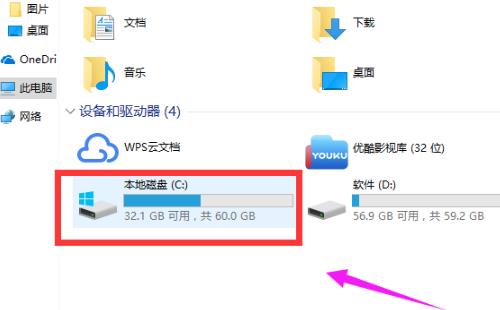
02 在属性界面中选择磁盘清理。
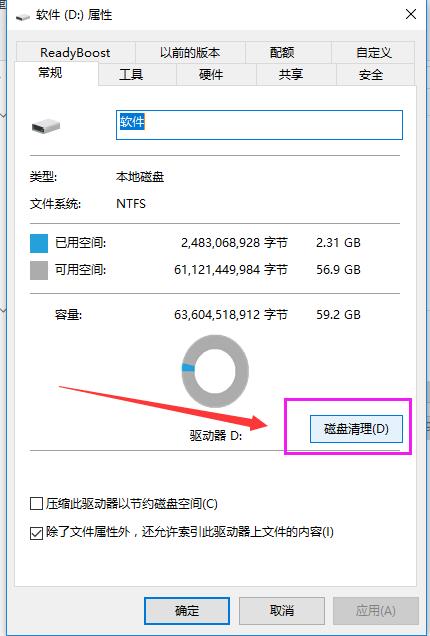
03 等待程序扫描系统垃圾文件。
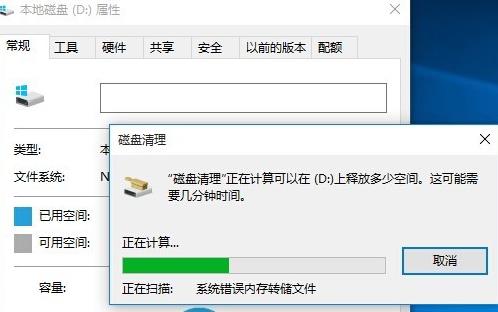
04 勾选需要清理的垃圾文件。点击确定按钮。等待垃圾文件删除完成。
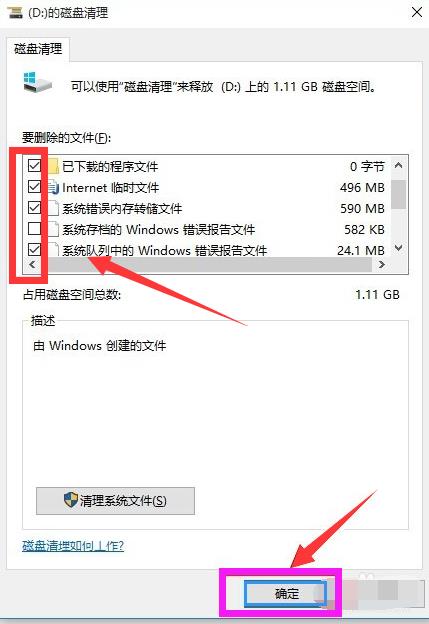
05 再次回到属性界面。点击系统盘属性界面。点击“工具”选项卡。选择优化。
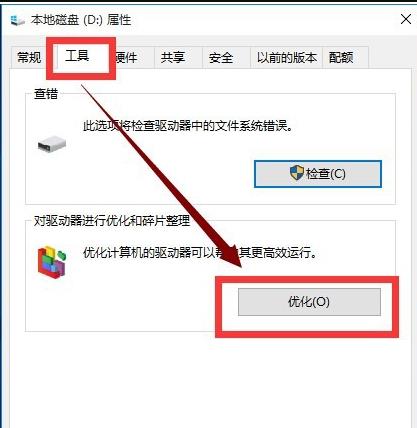
我们在一键重装系统win10时都会先进行磁盘分区。由于存放不同的文件。一般C盘存用于储重要的系统文件。那么win10分区C盘留多大比较合适呢?下面就讲解一下系统盘分多少合适。
win10分区C盘留多大比较合适
C盘是整个电脑硬盘中最重要的一块神秘领域。因为它承载的是整台计算机中的核心部分。比方说大脑。如果我们大脑的容量过低。那我们思考的空间就很有限。反应也自然而然降低了许多。如果为C盘的容量分配过大。虽然.有些浪费空间资源。但也好比影响系统的运行速度。俗话说刚刚好不如多一点。

win10系统的占用空间为15-20GB左右
固态30-60GB不建议分区
固态120GB建议: 60-80GB
固态240GB建议: 60- 100GB
机械硬盘500GB建议: 120-150GB
机械硬盘1T建议: 120或以上

相关教程

图文
戴尔Inspiron 600m笔记本用云骑士系统安装教程
最近有不少小伙伴反映因为电脑系统卡顿,无法以一般的方法进行修复而苦恼,那就重装系统吧。下面就来给大家介绍戴尔Inspiron 600m笔记本用云骑士系统安装教程的相关内容。1.本文以云骑士...
阅读:530
发布时间:2025-05-04

图文
戴尔Inspiron 1501笔记本用云骑士装win7系统详细步骤
现在很多用户喜欢使用一键重装系统,只要我们的电脑可以开机,并且可以连通网络,我们就可以使用一键重装系统方法,操作非常简单。下面就来看看戴尔Inspiron 1501笔记本用云骑士装win7系...
阅读:467
发布时间:2025-05-04

图文
戴尔 Vostro 1500笔记本用云骑士装机安装教程
有小伙伴的电脑出现了经常卡顿、蓝屏的系统故障问题,想要给电脑重装系统,但就是不会,那么下面就给大家讲解戴尔 Vostro 1500笔记本用云骑士装机安装教程的相关内容,一起来看看吧。1...
阅读:481
发布时间:2025-05-04

图文
戴尔 Vostro 1000-n笔记本用云骑士装机步骤
电脑系统重装可以解决电脑的各种问题。在我们经常使用电脑,导致电脑出现问题的时候,就可以重装系统来解决问题。除此之外,如果想要体验其他的操作系统,也可以重装电脑系统来实现...
阅读:475
发布时间:2025-05-04

图文
戴尔Inspiron 510M笔记本用云骑士重装系统win7教程
一键重装系统是电脑重装系统的方法中比较简单的一种,有些用户却不知道该怎么操作,下面就来看看戴尔Inspiron 510M笔记本用云骑士重装系统win7教程的详细内容。1.以云骑士一键重装系统为...
阅读:315
发布时间:2025-05-04

图文
戴尔Latitude D520笔记本用云骑士装机步骤
电脑用久了总是会出现一些毛病的,比如系统运行很卡、不流畅、中病毒、黑屏等一系列的问题。而这些问题大多都是可以通过重装电脑系统来解决的,下面就是关于戴尔Latitude D520笔记本用...
阅读:341
发布时间:2025-05-04
最新文章
戴尔 XPS M1210笔记本用云骑士装机大师怎么新装系统
2025-05-13
戴尔Latitude D600笔记本用云骑士重装系统win7教程
2025-05-13
戴尔Inspiron 6400笔记本用云骑士一键装机大师使用步骤
2025-05-13
戴尔Latitude E4200笔记本用云骑士怎么安装系统
2025-05-13
戴尔Inspiron 2200笔记本用云骑士装机系统教程
2025-05-13
戴尔Latitude ATG D630笔记本用云骑士装机大师怎么安装win7
2025-05-13
戴尔Inspiron 1420笔记本用云骑士怎么安装系统
2025-05-13
戴尔Latitude D520n笔记本用云骑士一键装机大师使用步骤
2025-05-04
戴尔Latitude D610 笔记本用云骑士怎么重新安装系统
2025-05-04
戴尔Inspiron 640M笔记本用云骑士怎么安装系统
2025-05-04







